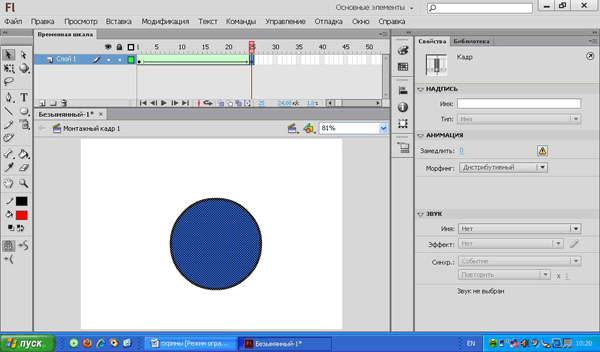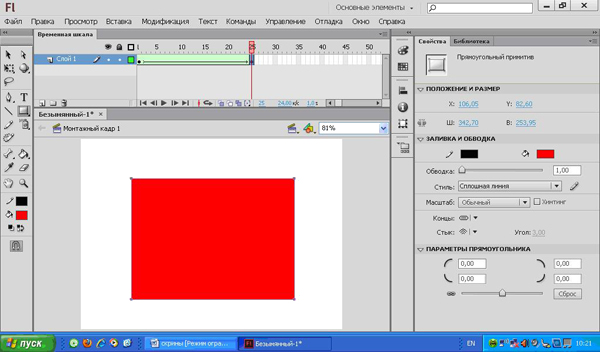|
В тестах есть вопросы, детали которых в тестах не рассматриваются. Ест ли возможность рассмотреть материал в лекциях более подробно и в деталях? |
Анимация формы
Анимация формы
Кроме анимации с изменением свойств объекта (положения, размера, поворота, прозрачности и др.) можно создавать анимацию, в которой происходит изменение формы объекта.
Практическая работа №1
- Нарисуем окружность. Это будет начальное изображение анимации.
- Создадим анимацию по аналогии с созданием классической анимацией движения, но выбрав в контекстном меню первого кадра "Анимацию формы".
- Создадим ключевой кадр, например, на 25-ом кадре временной диаграммы. Стрелка на зеленом поле говорит о создании анимации формы.
- Удалим изображение окружности на 25 ключевом кадре и вставим другое изображение, например, прямоугольника.
- Для просмотра анимации нажмем клавишу Enter.
Практическая работа №2:
Создайте анимацию формы для цифры "1", плавно трансформирующейся в цифру "2". Для этого создайте анимацию формы для объекта на первом и последнем кадрах. В качестве объектов используйте цифры, настройте их внешний вид (размер, цвет, положение, воспользовавшись набором свойств на соответствующей панели).
Для создания анимации формы текстового объекта на первом и последнем ключевых кадрах цифры необходимо "разбить" - преобразовать из текста в графику. Это делается таким образом – к выделенному объекту применяется команда разделения (режим меню "Модификация" - "Разделить").
Практическая работа №3:
Получившаяся анимация в предыдущем задании нас может не устраивать по причине "некрасивого" "перетекания" точек объекта на первом кадре в некие точки объекта на последнем кадре. Для улучшения реалистичности преобразования одного объекта в другой необходимо указать – в какую точку объекта на последнем кадре "перетечет" выбранная точка объекта на первом кадре.
Для этого выполним следующие действия (используя анимацию предыдущей работы):
- Сделаем активным 1-ый кадр (кликом по нему мышкой).
- Выберем режим меню "Модификация" - "Фигура" - "Добавить хинт кривой". В результате выполнения команды появляется красный кружок с буквой "а" (точка привязки или хинт кривой).
- Повторим команду. Получим 2 узловые точки привязки. Теперь расположим их на цифре, например, так:
- Повторим эти действия для цифры "2" на последнем ключевом кадре. Точки "а" и "b" расположим на цифре "2" в тех местах, куда хотим переместить точки "а" и "b" из цифры "1" (точки привязки при этом поменяют цвет на зеленый).
- Просмотрим получившуюся анимацию (Enter). Обратим внимание, вокруг каких точек происходит изменение формы.
Если применить анимацию формы к фигурам с разным цветом, то во время трансформации будет происходить изменение цвета.
Примеры создания анимации формы приведены в папке "Анимация" - "Анимация формы".
Краткие итоги лекции:
Кроме анимации с изменением свойств объекта (положения, размера, поворота, прозрачности и др.) можно создавать анимацию, в которой происходит изменение формы объекта.
Для создания анимации формы текстового объекта на первом и последнем ключевых кадрах текст необходимо "разбить", преобразовав его в графику.
Для улучшения реалистичности преобразования одного объекта в другой необходимо указать – в какую точку объекта на последнем кадре "перетечет" выбранная точка объекта на первом кадре. Для этого используют точки привязки (хинты кривой).
Если применить анимацию формы к фигурам с разным цветом, то во время трансформации будет происходить изменение цвета.
Ключевые термины
- Анимация формы
- Разбиение текста
- Хинт кривой
Набор для практики:
Вопросы
- Для каких объектов возможно создание классической анимации формы?
- Возможно ли изменять цвет анимированного объекта при создании анимации формы?
- Назначение точек привязки (хинтов кривой) при создании анимации формы?
- Что понимается под графическим представлением текстового объекта?
- Применима ли анимация формы к текстовому объекту? Какие преобразования для этого необходимо провести с текстовым блоком?
Упражнения
- Создайте анимацию дыма.
- Создайте анимацию движения и изменения формы облака в небе.
- Создайте анимацию изменения формы языка пламени.
- Создайте анимацию развевающегося на ветру полотна знамени.